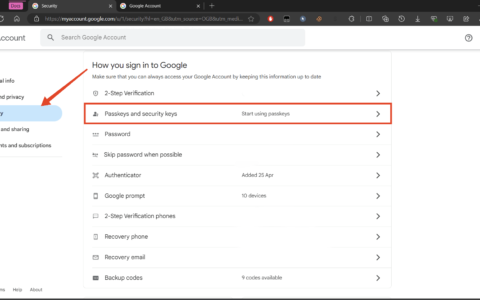在 windows 11 中安装/更新 java 的步骤
第 1 步:打开 google chrome 应用程序。
然后,单击下面的链接打开 java oracle 页面。
https://www.java.com/en/
第 2 步:在 java oracle 网页中
点击下载按钮,如下图所示。

第 3 步:在下一页中,向下滚动并单击同意并开始免费下载按钮,如图所示。
单击时,java 安装程序文件开始下载。
等待它完成下载。
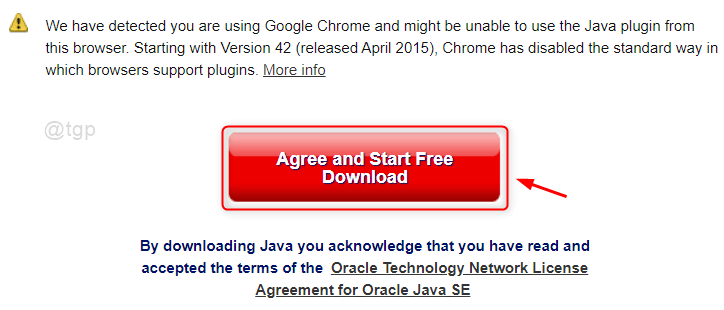
第 5 步:下载安装程序文件后
通过单击向下箭头图标打开文件,然后从列表中单击打开。
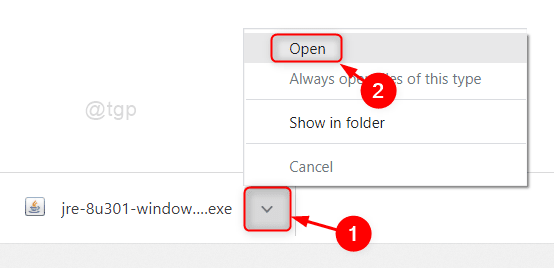
然后,在 uac 提示上单击是继续。
第 6 步:在 java 设置窗口中
点击安装,如下图。
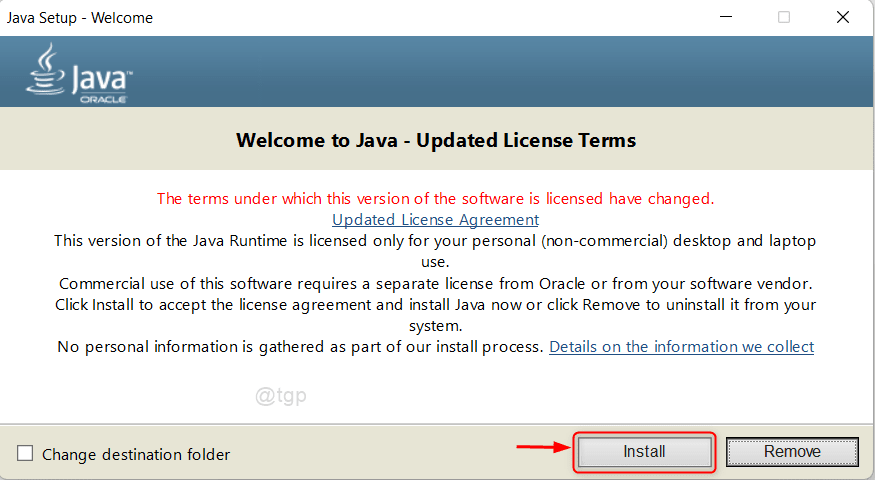
第 7 步:等待 java 安装进行。
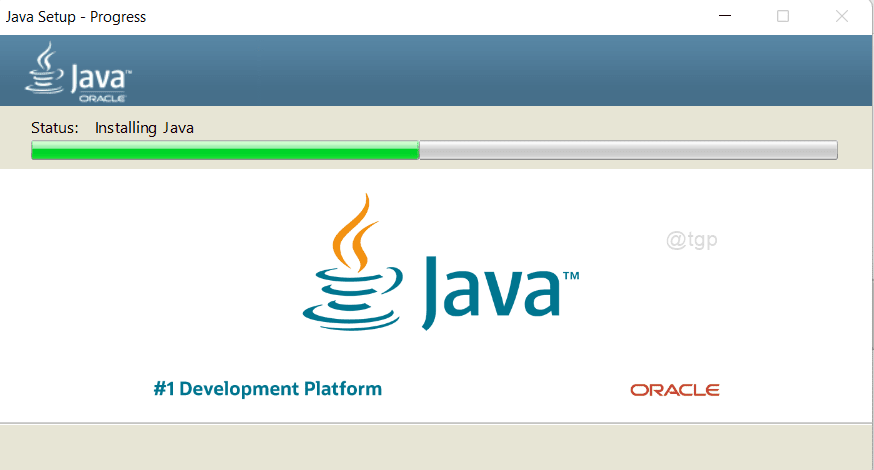
步骤8:安装完成后,会显示“您已成功安装java ”的信息。
将来他们发布最新的 java 更新后会立即通知。
单击关闭以关闭窗口。
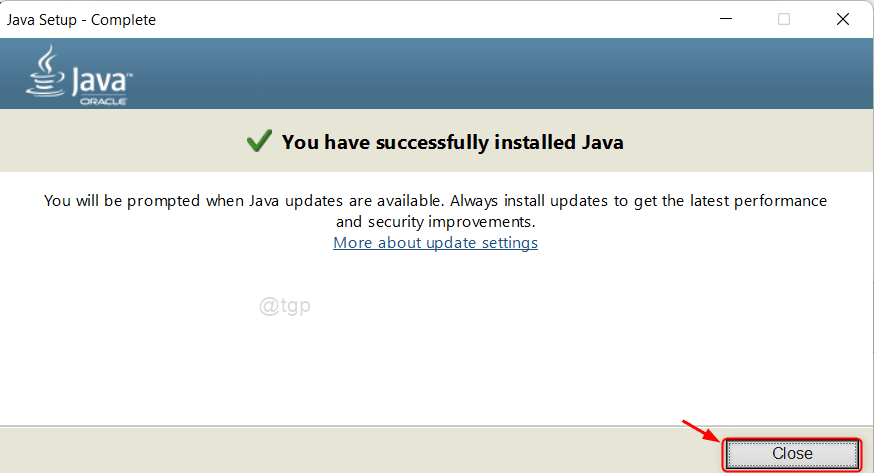
原创文章,作者:校长,如若转载,请注明出处:https://www.yundongfang.com/yun80665.html
 微信扫一扫不于多少!
微信扫一扫不于多少!  支付宝扫一扫礼轻情意重
支付宝扫一扫礼轻情意重